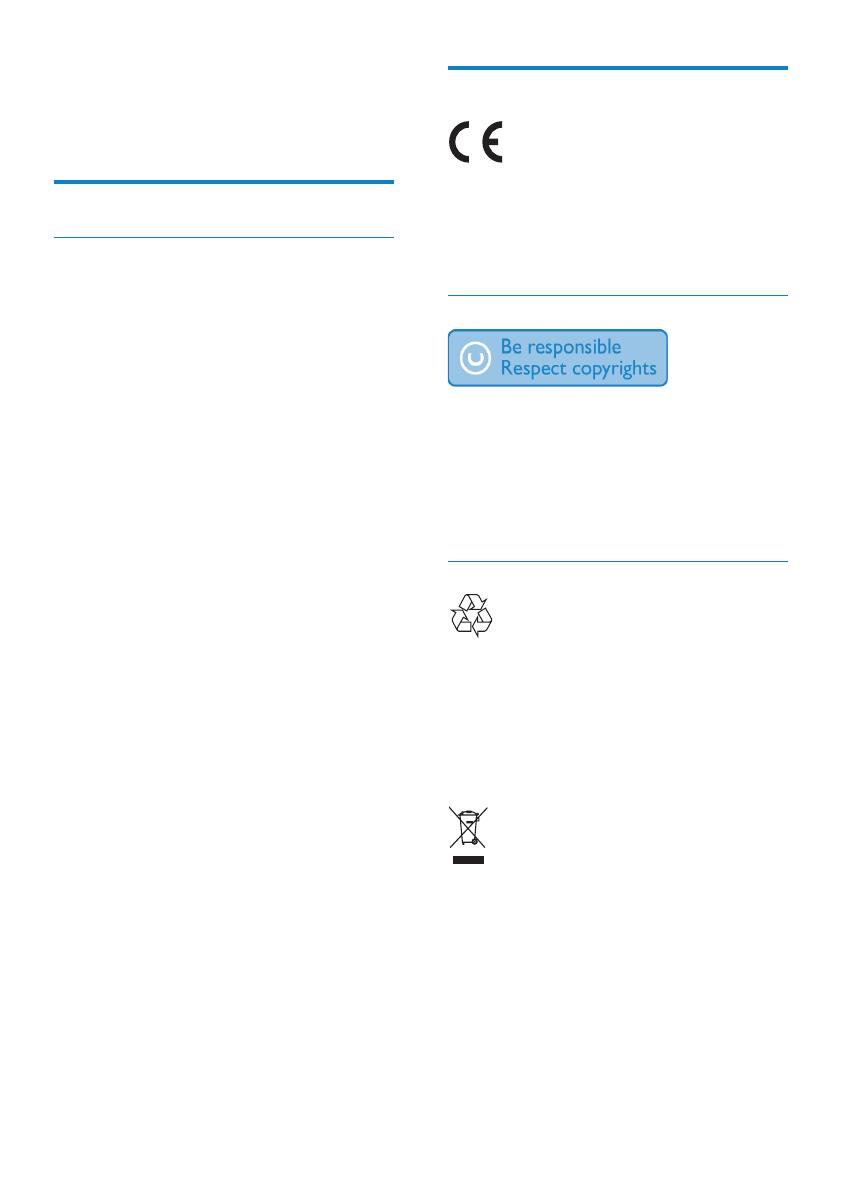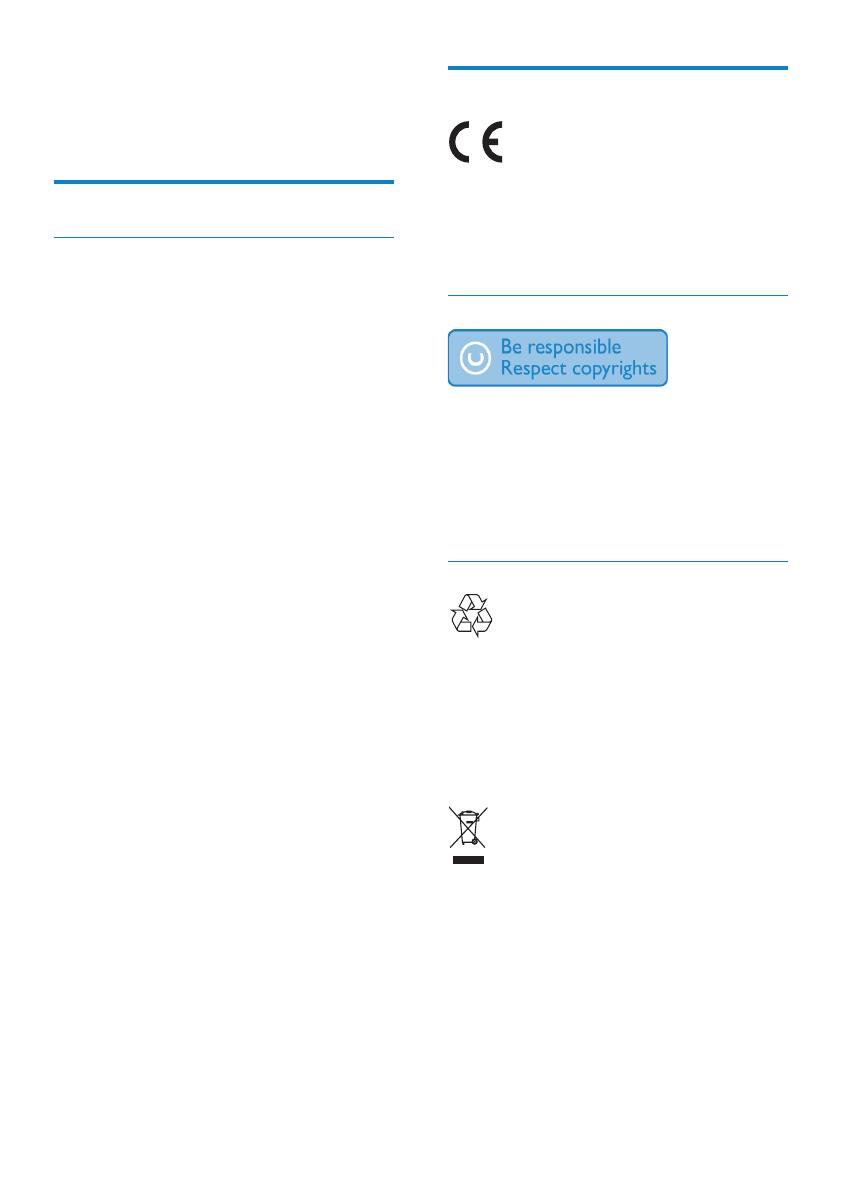
4
Oznámení
Výrobek vyhovuje zásadním požadavkům
a dalším příslušným ustanovením směrnic
2006/95/ES (Nízké napětí) a 2004/108/ES
(EMC).
Dodržujte autorská práva
Vytváření neoprávněných kopií materiálů, jejichž
kopírování není povoleno, včetně počítačových
programů, souborů, pořadů a zvukových
nahrávek, může být porušením autorských práv
a představovat trestný čin. Toto zařízení by se
k těmto účelům nemělo používat.
Recyklace
Výrobek je navržen a vyroben z vysoce
kvalitního materiálu a součástí, které je možné
recyklovat.
Je-li výrobek označen tímto symbolem
přeškrtnuté popelnice, znamená to, že se na něj
vztahuje směrnice EU 2002/96/EC:
Nevyhazujte toto zařízení do běžného
domácího odpadu. Informujte se o místních
předpisech týkajících se odděleného sběru
elektrických a elektronických výrobků. Správnou
likvidací starého výrobku pomůžete předejít
možným negativním dopadům na životní
prostředí a zdraví lidí.
Výrobek obsahuje vestavěnou dobíjecí baterii
podléhající evropské směrnici 2006/66/ES,
1 Důležité
informace
Bezpečnost
Bezpečnostní pokyny a údržba
• Obrazovky se nikdy nedotýkejte tvrdým
předmětem a dbejte na to, abyste ji
nepromáčkli, neodřeli nebo do ní nenarazili.
Mohlo by dojít k jejímu trvalému poškození.
• Pokud se výrobek nebude delší dobu
používat, odpojte jej.
• Před čištěním obrazovky jej vypněte
a vytáhněte napájecí kabel. K čištění
obrazovky použijte měkký navlhčený hadřík.
K čištění výrobku nikdy nepoužívejte líh,
chemické čisticí prostředky nebo čisticí
prostředky pro domácnost.
• Výrobek nikdy nevystavuje otevřenému
ohni nebo jiným zdrojům tepla, včetně
přímého slunce.
• Výrobek nikdy nevystavuje dešti nebo
jinému působení vody. Do blízkosti výrobku
nikdy neumísťujte nádoby s vodou,
například vázy.
• Výrobek chraňte před pádem. Pokud by
spadl, poškodí se.
• Ujistěte se, že instalujete a používáte služby
nebo software pouze z důvěryhodných
zdrojů, které neobsahují viry nebo škodlivý
software.
• Výrobek je určen pouze pro použití
v interiéru.
• Pro výrobek používejte pouze dodaný
napájecí adaptér.
• Zásuvka elektrické sítě by měla být
nainstalována poblíž zařízení a měla by být
snadno přístupná.
CS